Publisher 2007 aj 2013 obsahujú nástroj na konverziu, ktorý dokáže automaticky importovať dokumenty programu Word a zmeňte ich na formát Publisher. Aj keď sa väčšina dokumentov programu Word konvertuje dobre, môže sa vyskytnúť niekoľko problémov, ak máte v súbore programu Word prázdne strany, zlomy strán alebo obrázky. Aby ste sa vyhli bolestiam hlavy, venujte niekoľko minút príprave dokumentu vo Worde pred jeho importovaním do Publishera.
Príprava dokumentu programu Word
Krok 1
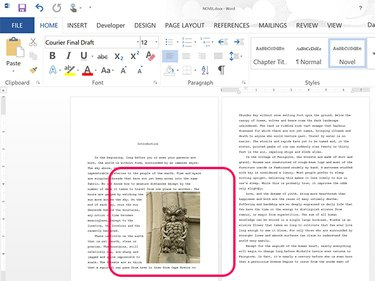
Kredit za obrázok: Snímka obrazovky s láskavým dovolením spoločnosti Microsoft.
Otvorte dokument v programe Microsoft Word. Odstráňte všetok obsah, ktorý nechcete importovať, vrátane textu, textových polí a obrázkov. Poznačte si obrázky v dokumente programu Word, najmä ich proporcie.
Video dňa
Krok 2
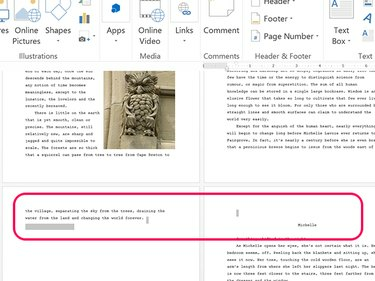
Kredit za obrázok: Snímka obrazovky s láskavým dovolením spoločnosti Microsoft.
Odstráňte všetky nadbytočné strany a zlomy strán zvýraznením prázdnych miest na konci jednej strany a začiatku ďalšej strany a následným stlačením
Odstrániť. Prázdne strany je takmer nemožné odstrániť po ich importovaní do Publishera.Pozor
V Publisheri je text z jednej stránky na druhú automaticky prepojený v textových poliach Publishera. Keď odstránite prázdnu stránku alebo textové pole, ktoré je prepojené s inými stránkami, Publisher ich automaticky vygeneruje.
Krok 3
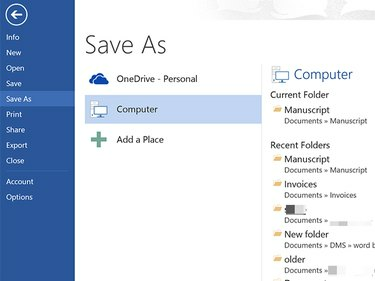
Kredit za obrázok: Snímka obrazovky s láskavým dovolením spoločnosti Microsoft.
Kliknite na Súbor menu a vyberte Uložiť ako. Uložte dokument programu Word pod novým názvom, aby ste neprepísali pôvodný súbor.
Import dokumentu do aplikácie Publisher
Krok 1
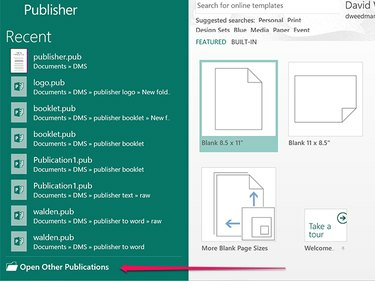
Kredit za obrázok: Snímka obrazovky s láskavým dovolením spoločnosti Microsoft.
Spustite Publisher a kliknite Otvoriť Ďalšie publikácie. Ak je Publisher už otvorený, kliknite na Súbor Ponuka.
Tip
Ak ste novým vydavateľom, venujte pár minút kontrole, ako môžete pracovať s textom a upraviť text v Publisheri 2013, aby ste videli, ako sa líši od Wordu.
Krok 2
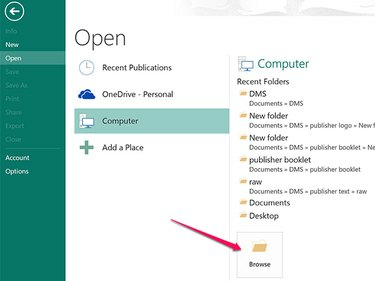
Kredit za obrázok: Snímka obrazovky s láskavým dovolením spoločnosti Microsoft.
Vyberte Otvorené a potom kliknite na Prehľadávať ikonu. Vyhľadajte súbor programu Word a kliknite naň Otvorené. Publisher automaticky skonvertuje dokument programu Word a otvorí ho vo formáte Publisher. Každá strana obsahuje textové pole, ktoré obsahuje textové pole dokumentu programu Word. Každé textové pole je prepojené s textovým poľom na stránkach nad ním a pod ním.
Krok 3
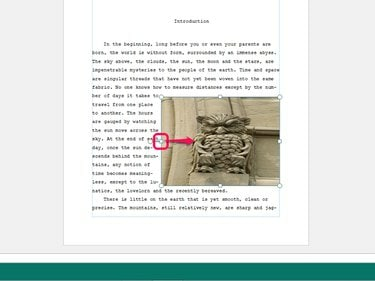
Kredit za obrázok: Snímka obrazovky s láskavým dovolením spoločnosti Microsoft.
Preskúmajte textové polia, obrázky a iné objekty, aby ste sa uistili, že sú v správnej polohe a majú správnu veľkosť. Vydavateľ často skresľuje obrázky. Ak chcete zmeniť veľkosť obrázka, presuňte ktorúkoľvek z rukovätí, ktoré sa zobrazia na jeho okraji, keď naň kliknete. Ak kliknete pravým tlačidlom myši na obrázok a vyberiete Formátovať obrázok, môžete orezať obrázok alebo určiť medzery medzi obrázkom a textom okolo neho.
Tip
Ak kliknete pravým tlačidlom myši na obrázok vo Worde a vyberiete Uložiť ako obrázok, môžete ho uložiť ako súbor obrázka. V Publisheri potom môžete kliknúť na Obrázok ikona pod Vložiť importovať obrázok bez zdeformovania jeho tvaru.
Krok 4
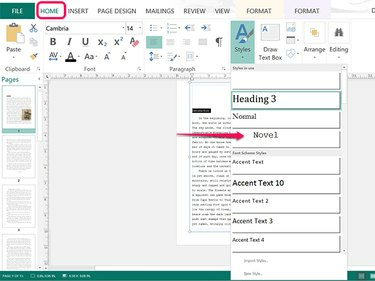
Štýl Novel bol importovaný pri importe dokumentu programu Word.
Kredit za obrázok: Snímka obrazovky s láskavým dovolením spoločnosti Microsoft.
Zvýraznite akýkoľvek text, ktorý chcete zobraziť v inom štýle, a potom kliknite na Štýly na karte Domov. Upozorňujeme, že štýly, ktoré ste vytvorili v pôvodnom dokumente programu Word, sa importujú aj do programu Publisher.
Krok 5
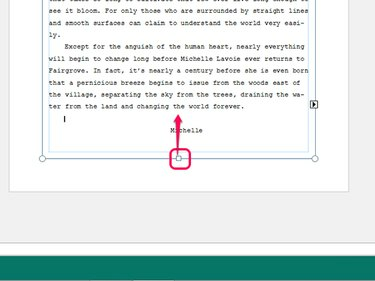
Kredit za obrázok: Snímka obrazovky s láskavým dovolením spoločnosti Microsoft.
Skontrolujte, či v dokumente Publishera chýbajú zlomy strán. Potiahnite spodnú rukoväť textového poľa nahor tam, kde by sa mal zobraziť zlom strany. Obsah, ktorý sa nachádza pod novým umiestnením okraja, sa automaticky presunie do hornej časti nasledujúcej stránky.
Krok 6

Kredit za obrázok: Snímka obrazovky s láskavým dovolením spoločnosti Microsoft.
Kliknite na Textové pole na poslednej strane. Ak uvidíte indikátor pretečenia s tromi bodkami, v dokumente ešte nie je viditeľný ďalší text. Kliknite pravým tlačidlom myši na miniatúra strany a vyberte Vložiť stránku. Kliknite na Textové pole na karte Vložiť a presuňte ju na novú stranu. Kliknite na Indikátor pretečenia na predchádzajúcej stránke a potom kliknite do textového poľa na novej stránke.
Pokračujte v pridávaní stránok a prepájaní textových polí, kým na poslednej strane neuvidíte indikátor pretečenia.
Krok 7
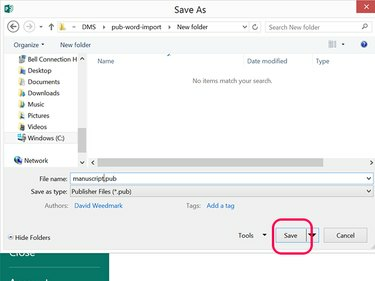
Kredit za obrázok: Snímka obrazovky s láskavým dovolením spoločnosti Microsoft.
Kliknite na Súbor menu a vyberte Uložiť. Vyberte umiestnenie dokumentu Publisher, zadajte názov do poľa Názov súboru pole a kliknite Uložiť.


